Các bản update cho Browser thường bổ sung các tính năng mới và nâng cao hiệu suất và độ ổn định chung. Chúng cải thiện khả năng tương thích, sửa các lỗ hổng bảo mật và giải quyết nhiều lỗi cũng như các vấn đề khác. Nhưng mặc dù các trình duyệt web có khả năng tự cập nhật, bạn luôn có tùy chọn kiểm tra và cài đặt các bản cập nhật mới nhất theo cách thủ công.
Trong hướng dẫn này, bạn sẽ tìm ra những gì bạn phải làm để cập nhật các trình duyệt phổ biến như Google Chrome (Cốc Cốc), Microsoft Edge và Apple Safari trên PC và Mac.
Mẹo : Nếu bạn muốn cập nhật trình duyệt của mình trên thiết bị Android hoặc iOS, chỉ cần tìm kiếm trình duyệt trong Cửa hàng Play hoặc Cửa hàng ứng dụng. Nếu có bản cập nhật đang chờ xử lý, hãy nhấn vào Cập nhật .
Mục lục
Cách cập nhật Google Chrome
Google phát hành các bản cập nhật phiên bản Chrome chính mỗi bốn đến sáu tuần, với các bản cập nhật điểm ở giữa để khắc phục các lỗ hổng bảo mật. Họ tự động cài đặt nó trong nền khi bạn sử dụng Chrome, nhưng đôi khi, việc buộc trình duyệt kiểm tra các bản cập nhật sẽ nhanh hơn.
1. Mở menu Thêm của Chrome (chọn biểu tượng ba chấm ở trên cùng bên phải màn hình).
2. Trỏ đến Trợ giúp và chọn Giới thiệu về Google Chrome .
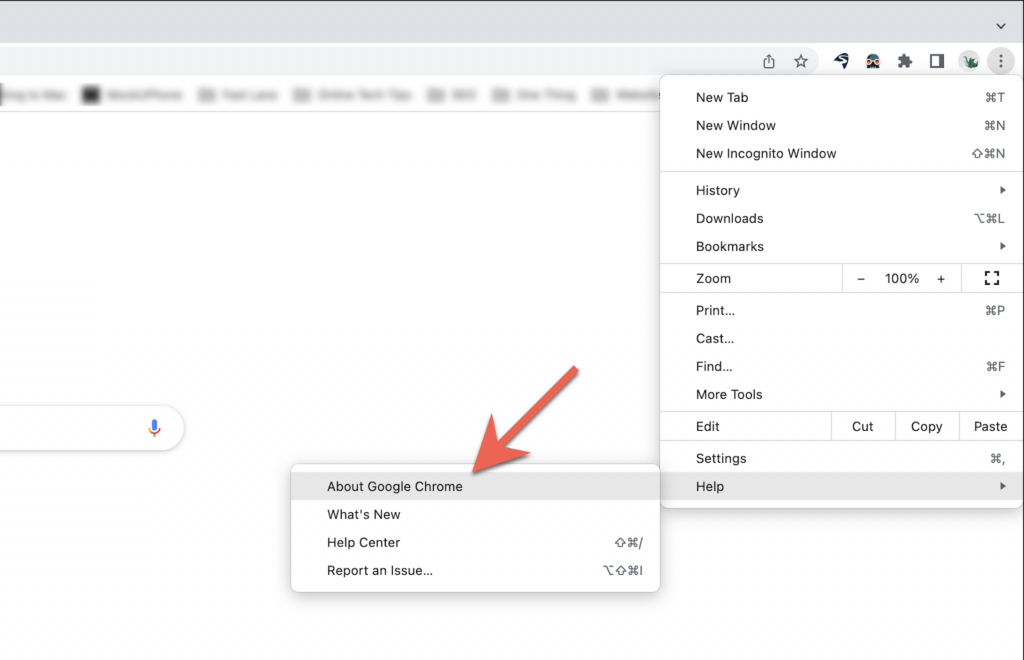
3. Chờ trình duyệt Chrome kiểm tra các bản cập nhật có sẵn. Nếu phát hiện bất kỳ lỗi nào, nó sẽ bắt đầu tải xuống bản cập nhật. Sau đó, bạn phải chọn Khởi chạy lại để hoàn thiện và cài đặt bản cập nhật trên phiên bản hiện tại. Đảm bảo lưu công việc trước khi bạn làm điều đó.
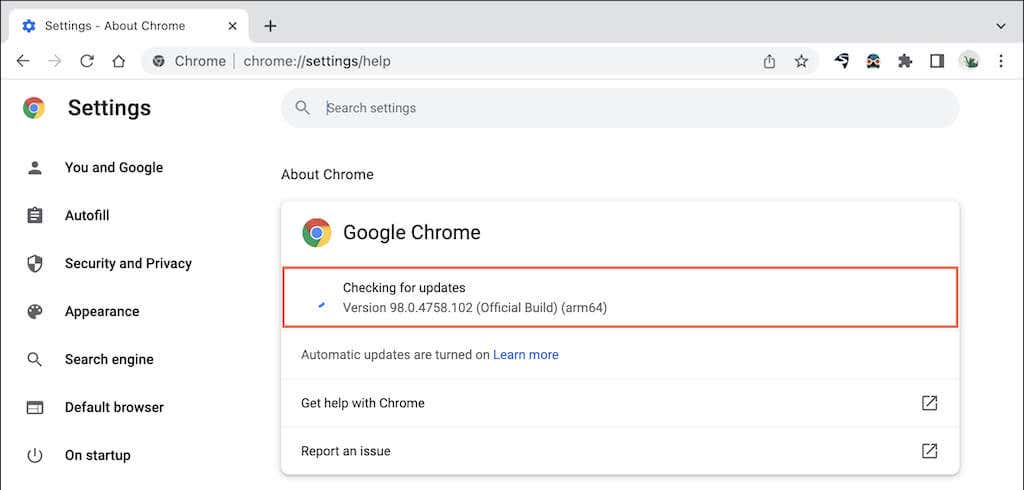
Lưu ý : Nếu biểu tượng Thêm của Chrome xuất hiện màu xanh lục, cam hoặc đỏ, điều đó cho biết bản cập nhật tự động chưa hoàn thành. Trong trường hợp đó, hãy mở menu Thêm và chọn Trợ giúp > Giới thiệu về Google Chrome > Cập nhật Google Chrome > Khởi chạy lại để cập nhật lên phiên bản Chrome mới nhất.
Cách cập nhật Microsoft Edge
Trên PC, Microsoft Edge (phiên bản kế nhiệm của Internet Explorer) từng nhận các bản cập nhật thông qua Windows Update trước khi chuyển đổi Chromium. Tuy nhiên, bây giờ nó được cập nhật trực tiếp. Điều này cũng đúng đối với phiên bản macOS / OS X của Microsoft Edge .
1. Chọn nút menu Cài đặt và Thêm (ba dấu chấm ở trên cùng bên phải của cửa sổ).
2. Trỏ đến Trợ giúp & Phản hồi và chọn Giới thiệu về Microsoft Edge .
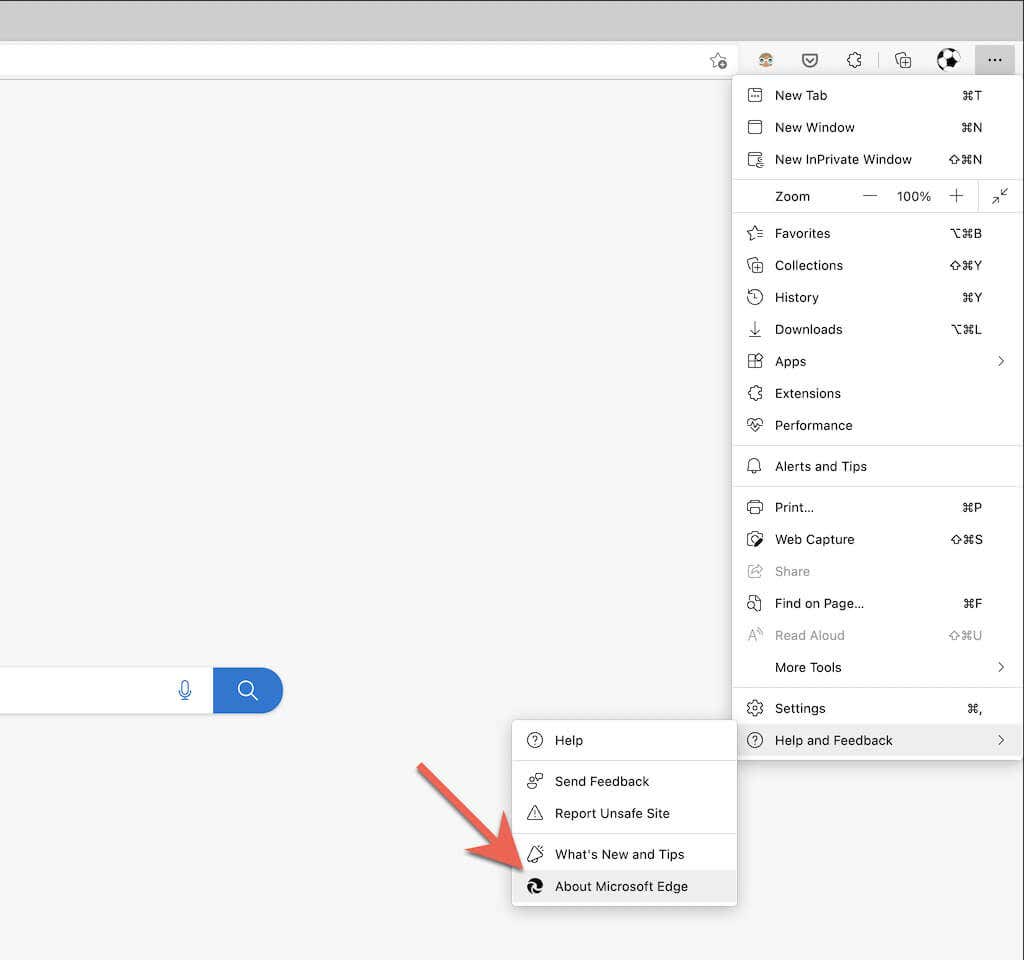
3. Chờ Edge kiểm tra phiên bản trình duyệt mới hơn. Nếu phát hiện bất kỳ lỗi nào, nó sẽ bắt đầu tải xuống bản cập nhật. Sau đó, bạn phải khởi động lại trình duyệt để cập nhật lên phiên bản Edge mới nhất.
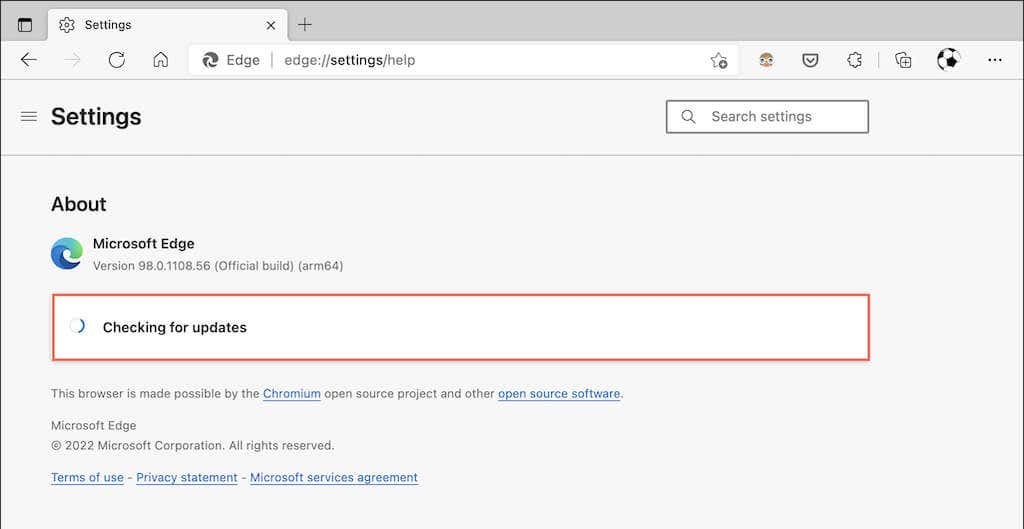
Lưu ý : Nếu Edge đã tự động tải xuống bản cập nhật nhưng bạn vẫn chưa khởi động lại trình duyệt, bạn sẽ thấy một mũi tên nhỏ màu xanh lá cây hoặc màu cam trên biểu tượng Cài đặt và Thêm . Trong trường hợp đó, chỉ cần đóng và mở lại trình duyệt để hoàn thiện bản cập nhật.
Cách cập nhật Mozilla Firefox
Mozilla sử dụng chu kỳ bốn tuần nhanh chóng để đưa ra các bản cập nhật phiên bản chính cho Firefox, đồng thời phát hành các bản cập nhật bảo mật nhỏ và các cách sửa lỗi ở giữa. Theo mặc định, Firefox tự động cập nhật, nhưng bạn có thể buộc nó phải kiểm tra các bản cập nhật bất cứ khi nào bạn muốn.
1. Mở menu Options của Firefox (chọn ba dòng xếp chồng ở trên cùng bên phải của cửa sổ).
2. Chọn Settings .
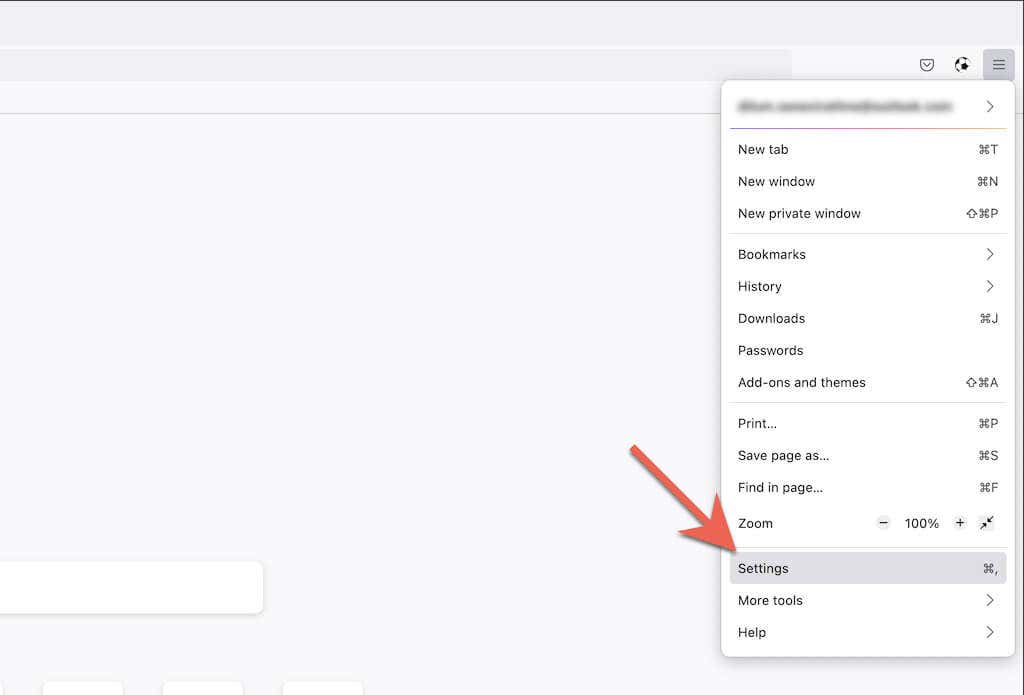
3. Cuộn xuống tab General đến phần Firefox Updates .
4. Chọn Kiểm tra các bản cập nhật .
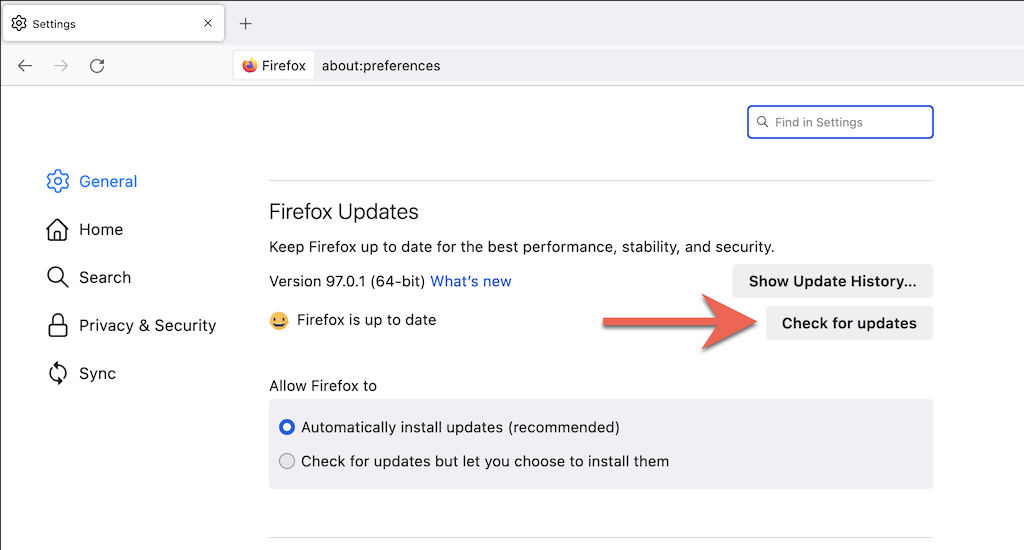
5. Chờ Firefox tìm kiếm phiên bản mới của trình duyệt. Nếu phát hiện bất kỳ lỗi nào, nó sẽ bắt đầu tải xuống bản cập nhật. Sau đó, bạn phải chọn Restart to Update Firefox để hoàn tất bản cập nhật.
Lưu ý : Nếu bạn chỉ thích cập nhật Firefox thủ công, hãy chọn nút radio bên cạnh Check for updates but let you choose to install them.
Cách cập nhật Apple Safari
Trình duyệt Safari gốc của Mac được tích hợp hoàn toàn với macOS và nhận các bản cập nhật từ các bản cập nhật phần mềm hệ thống thường xuyên. Vì vậy, để cập nhật Safari, bạn phải cập nhật hệ điều hành của máy Mac.
1. Mở menu Apple và chọn About This Mac .
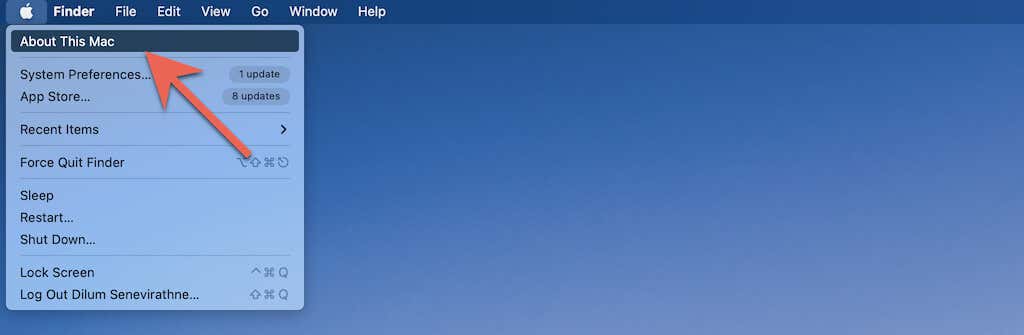
2. Chọn Cập nhật phần mềm .
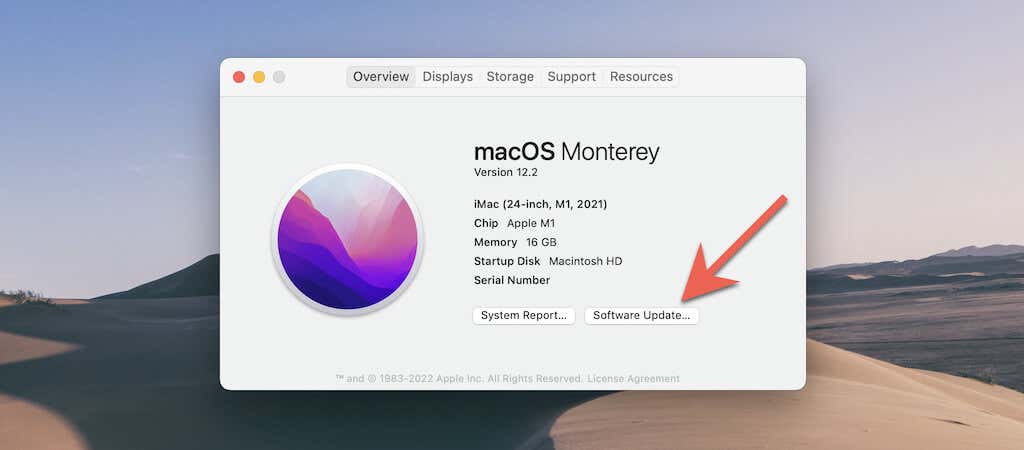
3. Chọn Cập nhật ngay .
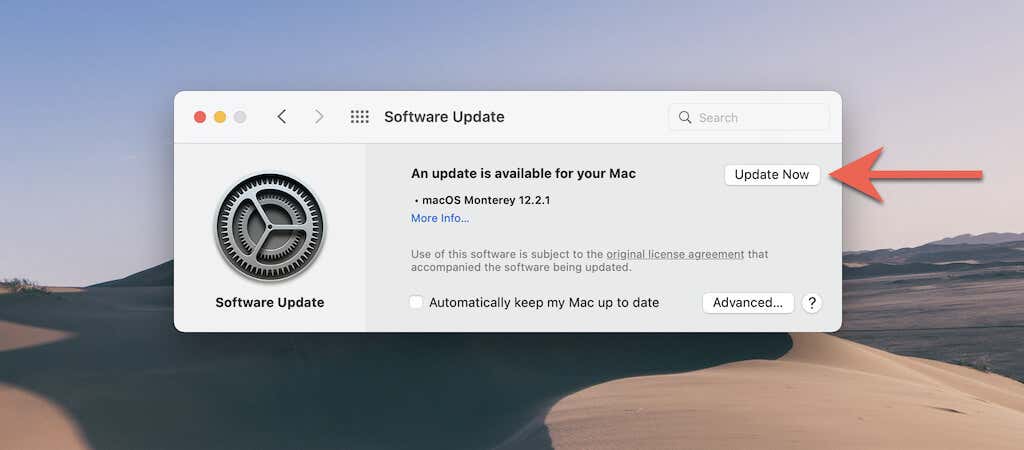
Lưu ý : Hiếm khi, bạn có thể có tùy chọn cài đặt các bản cập nhật Safari mà không cần cập nhật hệ điều hành. Hãy thử chọn tùy chọn More Info trong Cập nhật phần mềm. Nếu bạn thấy bản cập nhật cho Safari, hãy chọn nó và sử dụng tùy chọn Install Now để cài đặt nó.
Không thể cập nhật máy Mac? Dưới đây là mười lý do tại sao .
Cách cập nhật trình duyệt Tor
Cập nhật lên phiên bản Tor Browser mới nhất giúp giảm nguy cơ xâm phạm quyền riêng tư và ẩn danh khi điều hướng các trang web. Tuy nhiên, mặc dù hỗ trợ cập nhật tự động, bạn có thể tăng tốc mọi thứ bằng cách buộc nó kiểm tra các bản cập nhật. Tor chạy trên cơ sở mã của Firefox, vì vậy quá trình này giống hệt nhau.
1. Mở menu Options trong Tor.
2. Chọn Settings .
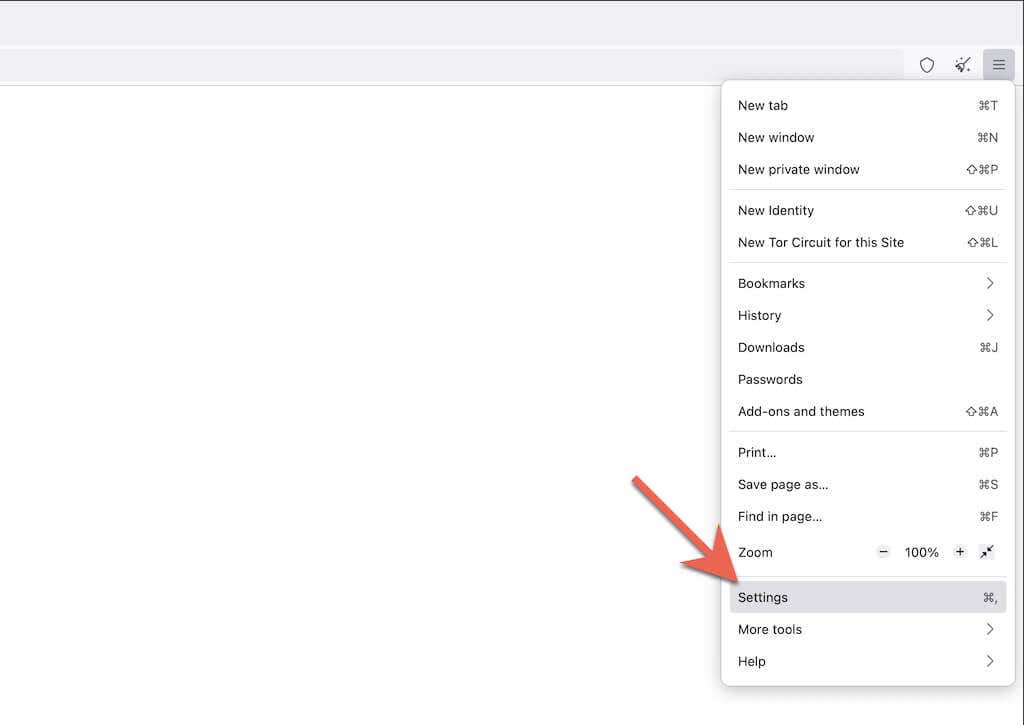
3. Cuộn xuống tab General đến phần Tor Browser Updates .
4. Chọn Kiểm tra các bản cập nhật .
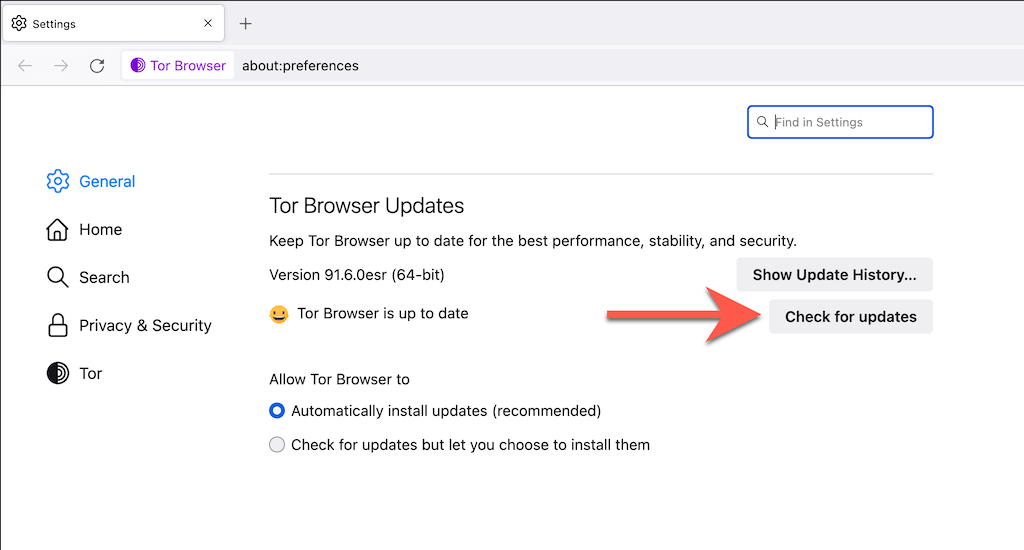
5. Chờ Tor kiểm tra và áp dụng mọi bản cập nhật đang chờ xử lý. Sau đó, chọn Restart to Update Tor Browser để hoàn tất quá trình cập nhật.
Lưu ý : Nếu Tor đã tải xuống bản cập nhật trong nền, bạn sẽ thấy Khởi động lại để cập nhật Trình duyệt Tor trên menu Tùy chọn . Khởi động lại trình duyệt để hoàn thiện bản cập nhật.
Cách cập nhật trình duyệt Opera
Opera là một trình duyệt Chromium phổ biến khác nhận được các bản cập nhật liên tục. Để xác nhận rằng bạn không chạy phiên bản cũ hơn của trình duyệt, hãy nhớ kiểm tra các bản cập nhật. Các bước dưới đây cũng áp dụng cho Opera GX .
1. Chọn biểu tượng Opera ở góc trên bên trái của cửa sổ. Trong phiên bản Opera macOS, chọn Opera trên thanh menu.
2. Chọn Update & Recovery .
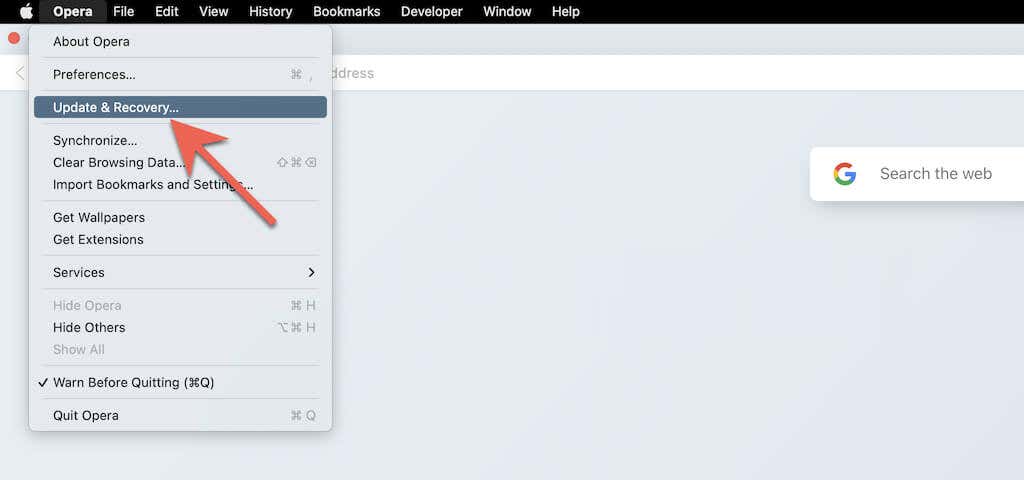
3. Chọn Check for update . Nếu Opera phát hiện một bản cập nhật mới, hãy đợi cho đến khi nó hoàn tất quá trình tải xuống. Sau đó, khởi động lại trình duyệt.
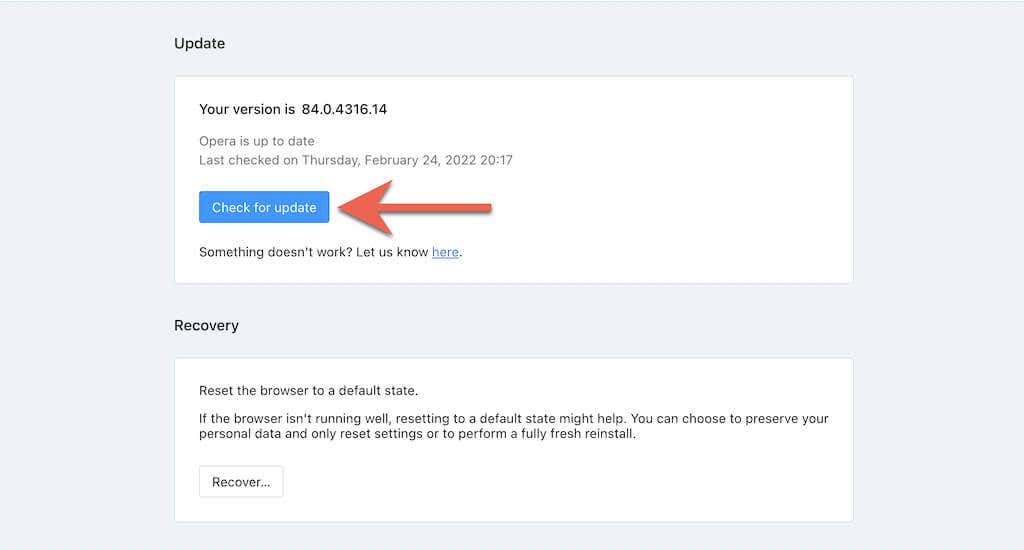
Cách cập nhật trình duyệt Brave
Nếu bạn sử dụng Trình duyệt Brave , bạn có thể bắt đầu kiểm tra các bản cập nhật tương tự như các trình duyệt web dựa trên Chromium khác .
1. Mở menu Customize của Brave (chọn ba dòng xếp chồng lên nhau ở góc trên cùng bên phải của cửa sổ trình duyệt).
2. Chọn Giới thiệu về Brave .
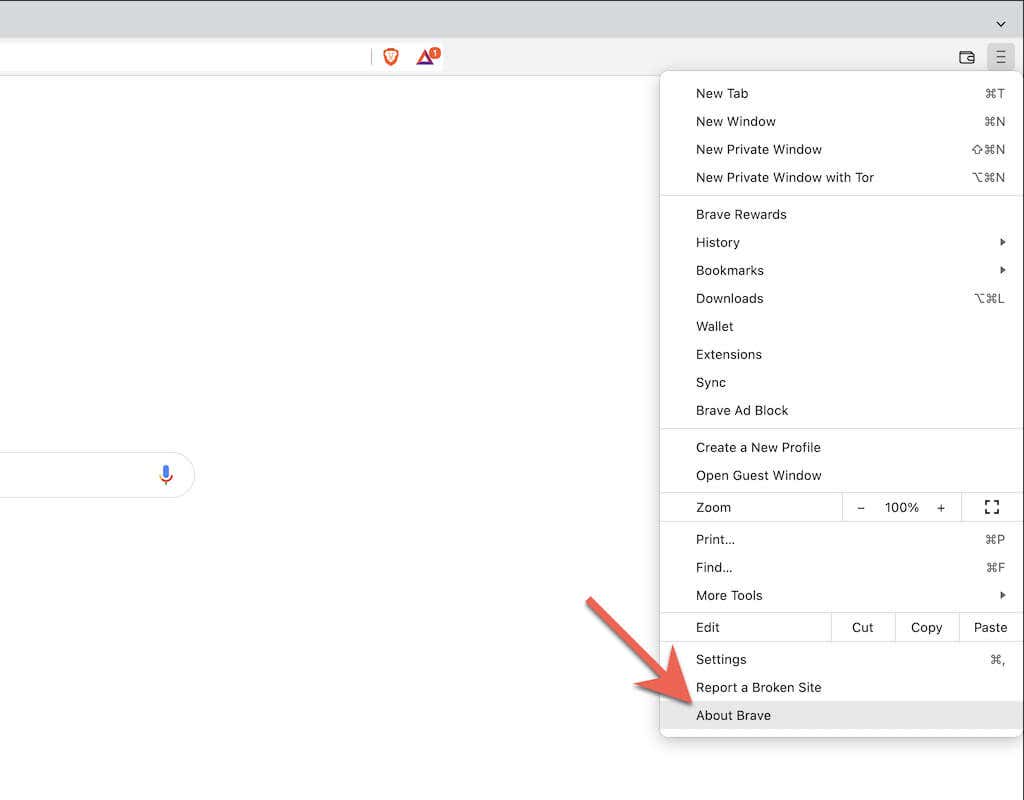
3. Chờ Brave kiểm tra và cài đặt các bản cập nhật mới hơn. Sau đó, chọn Restart để áp dụng chúng.
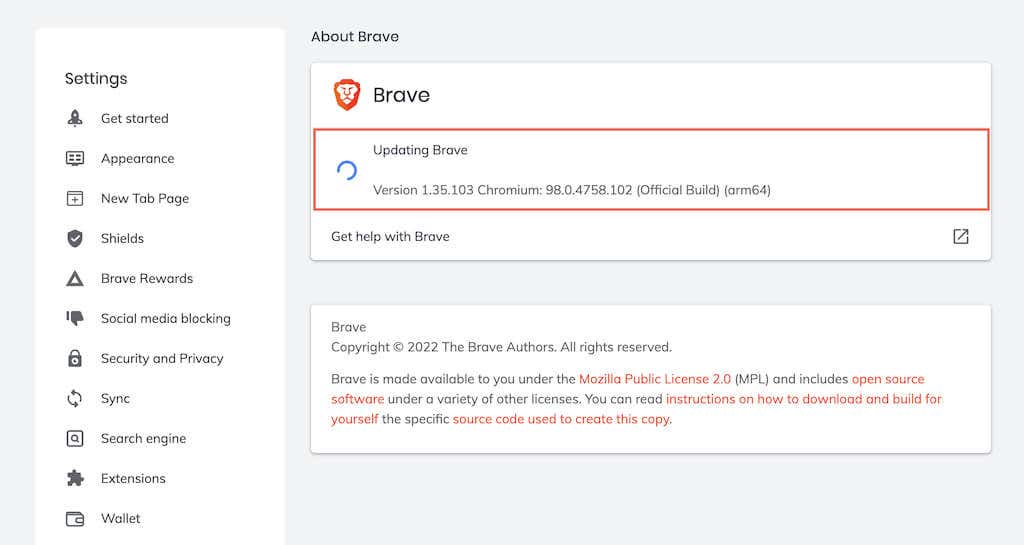
Luôn cập nhật trình duyệt internet là điều quan trọng để có trải nghiệm tốt nhất có thể trong khi giảm thiểu các mối đe dọa về quyền riêng tư và bảo mật tiềm ẩn . Bạn có thể chọn để nó tự động cập nhật, nhưng việc kiểm tra định kỳ các bản cập nhật mới hơn sẽ đảm bảo rằng bạn không để xảy ra bất cứ điều gì.

















